Майнкрафт - одна из самых популярных видеоигр среди детей и взрослых. Однако, не все пользователи Windows 10 могут наслаждаться игрой без проблем. Некоторые игроки сталкиваются с проблемой белого экрана, который появляется при запуске Майнкрафта на Windows 10. В этой статье мы рассмотрим причины появления белого экрана в Майнкрафте и предложим способы исправления этой проблемы.
Одной из возможных причин белого экрана при запуске Майнкрафта на Windows 10 может быть проблема с драйверами видеокарты. В некоторых случаях, установленные драйверы могут быть устаревшими или несовместимыми с игрой, что приводит к появлению белого экрана. Для исправления этой проблемы рекомендуется обновить драйверы видеокарты до последней версии.
Еще одной возможной причиной белого экрана в Майнкрафте Windows 10 может быть конфликт с другими программами или процессами, запущенными на компьютере. Некоторые приложения могут вмешиваться в работу игры, что вызывает появление белого экрана. Для решения этой проблемы рекомендуется закрыть все ненужные программы и процессы перед запуском Майнкрафта.
Если вы столкнулись с проблемой белого экрана в Майнкрафте на Windows 10, не отчаивайтесь. Существует несколько способов исправить эту проблему. Попробуйте обновить драйверы видеокарты, закрыть все ненужные программы и процессы, а также проверить наличие обновлений для самого Майнкрафта. Если ничего не помогает, обратитесь к специалистам за помощью.
Обновления графических драйверов
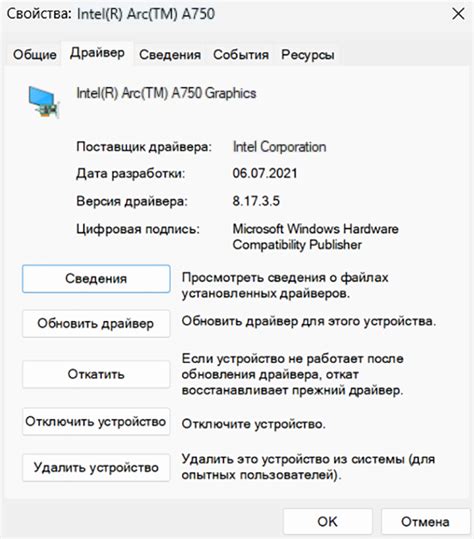
Один из наиболее распространенных и эффективных способов исправления проблемы с белым экраном в Майнкрафте на Windows 10 - это обновление графических драйверов. Графические драйверы служат для связи между операционной системой и графическим адаптером компьютера. Имея последнюю версию драйвера, вы можете улучшить совместимость игры с вашим компьютером и избежать возможных проблем.
Чтобы обновить графические драйверы на Windows 10, вам понадобится следовать нескольким простым шагам:
- Перейдите на официальный веб-сайт производителя вашей видеокарты, например, NVIDIA, AMD или Intel.
- Выберите раздел "Поддержка", "Драйверы" или что-то подобное.
- Укажите модель вашей видеокарты и операционную систему (Windows 10).
- Скачайте последнюю версию драйвера для вашей видеокарты.
- Запустите установщик драйвера и следуйте инструкциям на экране.
- После успешной установки перезагрузите компьютер.
После перезагрузки компьютера проверьте, работает ли Майнкрафт без проблем и белого экрана. Если проблема не исчезла, попробуйте повторить процесс обновления драйверов с помощью других драйверов или попробуйте установить старую версию драйвера, поскольку иногда новые версии драйверов могут вызывать проблемы совместимости с некоторыми играми.
Важно отметить, что обновление графических драйверов может улучшить работу не только в Майнкрафте, но и в других играх и приложениях, требующих графических ресурсов. Поэтому регулярное обновление драйверов является хорошей практикой для поддержания оптимальной производительности вашего компьютера.
Неправильные настройки графики

Еще одной причиной возникновения белого экрана в Майнкрафте на Windows 10 может быть неправильная настройка графики. Вот несколько возможных проблем и способы их решения:
Устаревшие драйверы графической карты: Если у вас установлены устаревшие драйверы графической карты, это может привести к проблемам с отображением игры. Рекомендуется проверить наличие новых версий драйверов на официальном сайте производителя графической карты и установить их.
Низкие или неправильные настройки графики: Низкие или неправильные настройки графики в игре также могут вызывать белый экран. Убедитесь, что у вас установлены оптимальные настройки графики для вашей системы. Вы можете попробовать установить настройки графики на "По умолчанию" или понизить уровень сложности графики в настройках игры.
Конфликт с другими программами: Возможно, у вас установлены другие программы, которые конфликтуют с Майнкрафтом и вызывают проблемы с отображением. Попробуйте закрыть все запущенные приложения, которые могут влиять на графику, и запустите игру заново.
Недостаточное количество оперативной памяти: Если у вас недостаточно оперативной памяти, игра может работать некорректно и вызывать проблемы с отображением. Рекомендуется закрыть все ненужные приложения, чтобы освободить память, либо увеличить объем оперативной памяти в вашем компьютере.
Если после проверки и исправления всех вышеперечисленных возможных проблем белый экран в Майнкрафте на Windows 10 все еще не исчез, рекомендуется обратиться за помощью к специалисту или посетить официальный форум поддержки игры для получения дополнительных рекомендаций.
Проблемы с Java
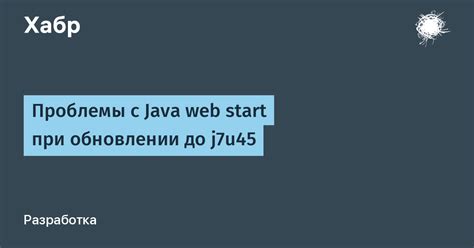
Java является неотъемлемой частью Майнкрафта и отвечает за его работу. Однако, иногда могут возникать проблемы, связанные с исполнением Java, которые могут приводить к появлению белого экрана. Рассмотрим некоторые распространенные проблемы и способы их решения.
1. Устаревшая версия Java
Проверьте, установлена ли у вас последняя версия Java. Если нет, скачайте и установите ее с официального сайта Oracle. Важно убедиться, что установлена версия Java, совместимая с вашей операционной системой.
2. Неправильные настройки Java
Иногда неправильные настройки Java могут привести к проблемам с запуском Майнкрафта. Проверьте настройки Java, чтобы убедиться, что они соответствуют рекомендациям Mojang. Если вы не уверены, какие настройки должны быть выбраны, попробуйте сбросить их до значений по умолчанию.
3. Конфликт с другими программами
Некоторые программы могут конфликтовать с Java и приводить к проблемам с запуском Майнкрафта. Попробуйте временно отключить все сторонние программы и запустить Майнкрафт снова. Если проблема исчезнет, вам нужно будет идентифицировать и удалить программу, вызывающую конфликт.
4. Низкая производительность компьютера
Если ваш компьютер имеет низкую производительность, это может вызывать проблемы с запуском Майнкрафта. Попробуйте закрыть все ненужные программы и процессы, чтобы освободить ресурсы компьютера и улучшить производительность.
5. Ошибки в установке или обновлении Java
Если вы недавно установили или обновили Java, возможно, произошла ошибка в процессе. Попробуйте повторно выполнить установку или обновление Java, следуя официальным инструкциям и рекомендациям Mojang.
Если проблема с белым экраном остается, не стесняйтесь обратиться за помощью в официальную поддержку Майнкрафта или на форумы сообщества, где другие игроки могут поделиться с вами своими решениями проблемы.
Возможные конфликты с другими программами

Белый экран в Minecraft Windows 10 может возникать из-за конфликтов с другими программами, которые работают на вашем компьютере. Возможные причины конфликтов могут быть связаны с конфликтом программного обеспечения или использованием несовместимого оборудования.
Один из основных конфликтов может возникнуть с программами, которые используют графический процессор компьютера. Некоторые приложения могут потреблять слишком много ресурсов и конфликтовать с Minecraft. Рекомендуется закрыть все ненужные программы перед запуском Minecraft Windows 10, чтобы снизить нагрузку на графический процессор и избежать возможных конфликтов.
Также возможны конфликты с антивирусными программами. Некоторые антивирусы могут вмешиваться в работу Minecraft и блокировать необходимые файлы или процессы, что может вызывать появление белого экрана. В этом случае рекомендуется временно отключить антивирусную программу или добавить Minecraft в список исключений, чтобы предотвратить блокировку необходимых компонентов.
Кроме того, возможен конфликт с другими игровыми клиентами или модификациями Minecraft. Если у вас установлены другие клиенты или модификации, совместимость которых может быть нарушена с текущей версией Minecraft Windows 10, это также может привести к появлению белого экрана. В этом случае рекомендуется удалить или обновить неподдерживаемые клиенты и модификации.
Антивирусное программное обеспечение

Одной из возможных причин появления белого экрана в Майнкрафте на Windows 10 может быть конфликт с антивирусным программным обеспечением. В данном случае, антивирусное ПО может блокировать файлы или процессы, связанные с игрой, что приводит к возникновению проблемы.
Для исправления данной проблемы, можно попробовать несколько способов:
- Выключить антивирусное программное обеспечение. Для этого необходимо открыть программу антивируса и в настройках временно отключить его работу. После этого запустить игру и проверить, появится ли белый экран.
- Добавить исключение в антивирусное ПО для папки с установленной игрой. Это позволит антивирусу не проводить проверку и блокировку файлов игры. Для этого нужно открыть настройки антивирусной программы и добавить папку с игрой в список исключений.
- Обновить антивирусное программное обеспечение. В случае, если проблема возникает из-за конфликта с устаревшей версией антивируса, рекомендуется обновить его до последней доступной версии.
- Временно отключить файрвол. В некоторых случаях белый экран может быть вызван блокировкой игры по фаерволу Windows. Для решения данной проблемы можно временно отключить файрвол и проверить работу игры.
Если после применения всех вышеуказанных способов проблема с белым экраном в Майнкрафте на Windows 10 не была решена, рекомендуется обратиться к разработчикам игры или технической поддержке антивирусного программного обеспечения для получения индивидуальной помощи.




